TOOL
Vous pouvez faire des changements spectaculaires des mondes dans Les Sims 4 en utilisant le module populaire mod TOOL. Voici comment.
Si vous avez l’impression que les mondes dans Les Sims 4 manquent de personnalité ou si vous voulez juste animer un peu les choses, il existe un moyen de construire des terrains. Oui, vous l’avez deviné, c’est grâce à un mod. Le mod T.O.O.L (Take Objects Off Lot) de TwistedMexi est le favori des joueurs et il est très simple à utiliser. Nous l’appellerons simplement le mod Tool à partir de maintenant.
Bien qu’il y ait beaucoup plus à ce mod que ce que nous allons présenter ici, ce tutoriel sera utile pour les joueurs de Sims 4 qui sont nouveaux aux mods ou qui veulent seulement faire quelques changements très basiques aux mondes dans Les Sims 4.
Comment activer le mod Tool ?
D’abord, vous devez le télécharger évidemment. Vous pouvez le faire sur la page Patreon de TwistedMexi. Une fois que vous avez téléchargé et installé le mod Tool, il est temps de s’amuser. Vous devez activer le code de triche testingcheats pour que cette triche fonctionne correctement (ouvrez la console des codes de triche, saisissez testingcheats true puis appuyez sur Entrée).
Selon l’endroit où vous voulez apporter des améliorations aux mondes dans Les Sims 4, vous pouvez également trouver le code de triche freebuild et le moveobjects utiles. Le code de triche bb.showhiddenobjects sont toujours très utiles pour utile pour ajouter un peu de personnalité à vos constructions, aussi.
Avec ces triches activées, passez en mode construction et trouvez le ou les objets que vous voulez placer hors du terrain.
Repassez en mode vie (vous pouvez laisser le jeu en pause) et cliquez avec la touche Maj sur l’objet que vous voulez déplacer. Vous devriez voir apparaître le menu TOOL. Dans ce tutoriel, nous n’aborderons que la manière la plus rapide et la plus simple de déplacer des objets hors du terrain dans Les Sims 4. Les constructions plus complexes et l’utilisation du mod nécessiteront un autre tutoriel complet. Sélectionnez « Toggle Active Object » dans le menu Tool. Il devrait devenir vert si vous l’avez fait correctement.
Déplacez-vous à l’endroit où vous voulez placer l’objet dans le monde et cliquez. Vous verrez l’objet apparaître en vert. Cliquez avec la souris et sélectionnez à nouveau « Toggle Active Object ».


Cela devrait être être bon. Il existe des façons très astucieuses d’utiliser ce mod pour améliorer les mondes dans Les Sims 4 ou pour créer des photos spéciales pour la famille de votre Sim. N’oubliez pas que vous utilisez les mods à vos risques et périls. Faites toujours une sauvegarde de votre jeu avant d’utiliser des mods ou du contenu personnalisé, surtout si vous êtes novice en la matière. N’oubliez pas non plus de mettre à jour vos mods et votre contenu personnalisé à chaque fois qu’il y a un nouveau patch Sims ou que vous ajoutez un nouveau DLC.
Informations complémentaires
| Créateur | TwistedMexi |
|---|
Téléchargements similaires
Voici une petite sélection de mods à télécharger pour Les Sims 4 que vous pouvez retrouver sur Curseforge et dans notre catalogue de téléchargements !
-

Enlever la mosaique / le flou Sims 4
-

Ajout de sorts pratiques
-

Pose Player Sims 4
-

Plus de colonnes dans le Créer Un Sim
Besoin d'aide ?
Si vous avez besoin d'informations supplémentaires pour savoir comment installer des mods Sims 4, n'hésitez pas à jeter un oeil à notre guide !




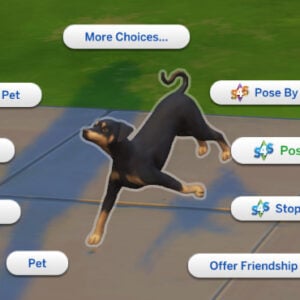
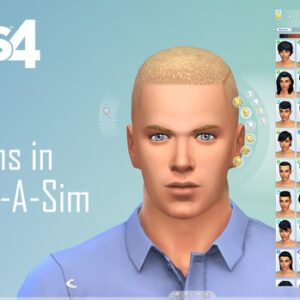
Avis
Il n’y a pas encore d’avis.